윈도우의 명령 프롬프트(CMD)는 명령어를 입력해 작업을 수행할 수 있는 쉘로 배치 파일을 만들거나 실행하는 등의 작업을 수행할 수 있으며 스케쥴러를 이용해 자동화를 할 수 있는 장점이 있는데요.
특히 GUI 환경에서 번거로운 반복 작업이나 시스템 관리등을 할 수 있는 유틸리티를 cmd에서 사용할 수 있기 때문에 활용도가 높은데, 명령 프롬프트에서 명령어를 입력했을 때 ‘명령어를 찾을 수 없습니다.’ 메시지가 뜨며 명령어 실행이 안되는 경우가 있습니다.
이 경우 시스템 자체에 문제가 생겼거나 시스템 내의 명령어 유틸리티 경로가 누락된 경우 발생할 수 있으며 다음과 같은 방법으로 문제점을 체크해서 명령어를 실행할 수 있습니다.
목차
명령 프롬프트 환경 변수 추가하기
명령 프롬프트에서 입력하는 명령어는 명령어 마다 개별적인 실행 파일이 존재하며 system32 폴더에 위치하고 있습니다.
개념적으로는 명령어의 위치 경로를 포함해 명령어를 실행해야 하지만 명령어를 간소화하기 위해서 환경 변수에 system32를 지정하면 해당 경로를 생략할 수 있는 구조인데요.
cmd에서 명령어가 작동하지 않는 이유는 환경 변수가 누락되었거나 문제가 있다는 것이며 사용자가 직접 추가해서 문제를 해결할 수 있습니다.
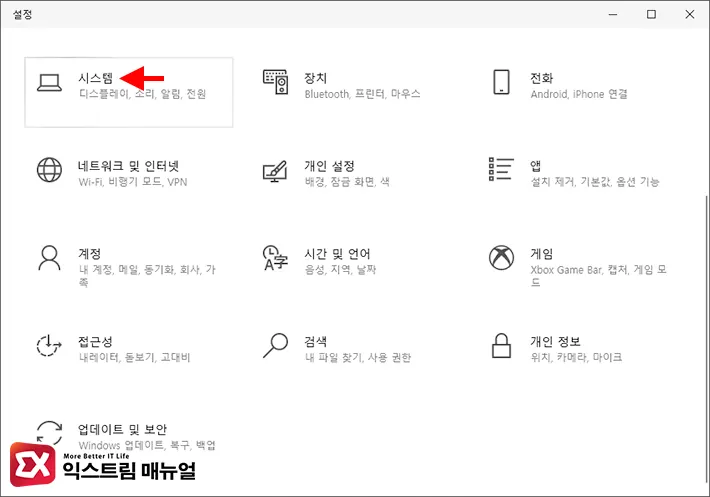
- Win + i 키를 눌러 윈도우 설정을 엽니다.
- 설정 항목에서 시스템을 클릭합니다.
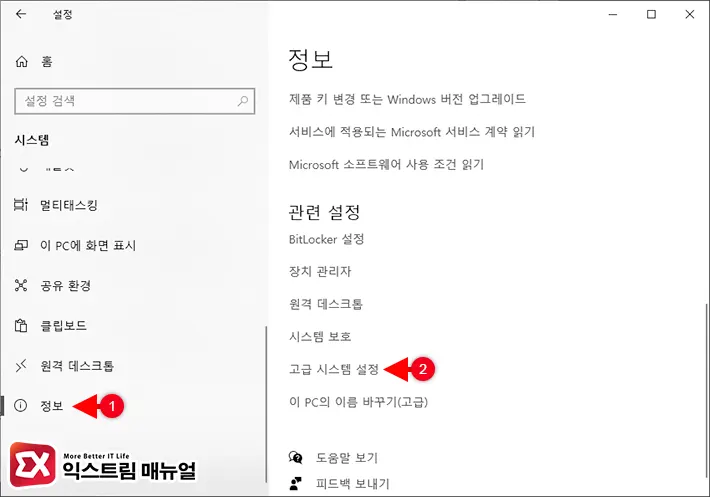
- 시스템 화면 왼쪽 하단의 정보를 클릭합니다.
- 오른쪽의 정보 관련 설정 항목에서 ‘고급 시스템 설정’을 클릭합니다.
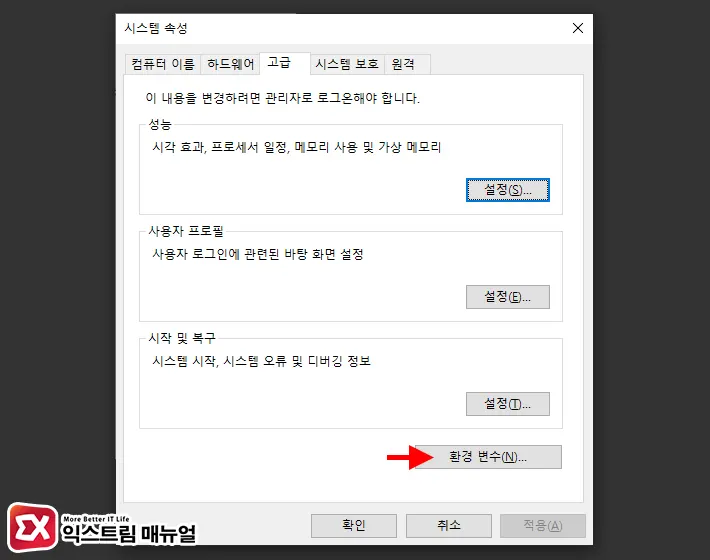
- 시스템 속성의 고급 탭에서 환경 변수 버튼을 클릭합니다.
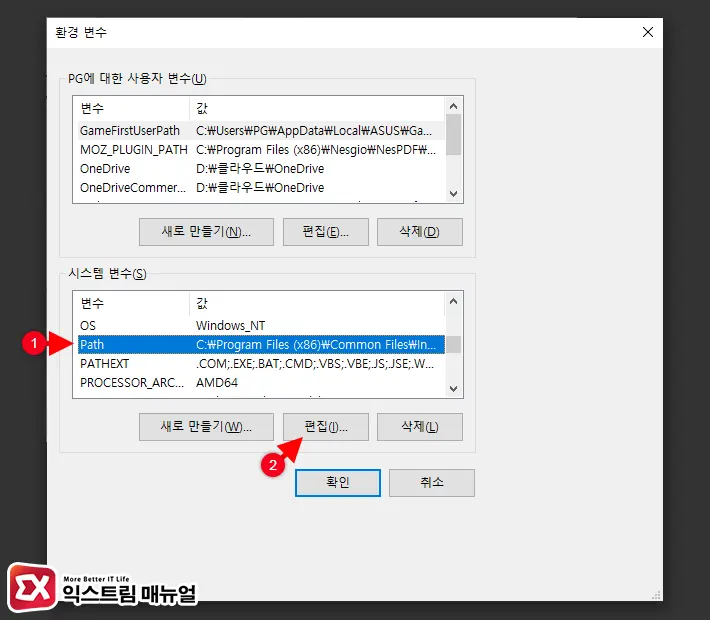
- 시스템 변수에서 Path를 클릭한 다음 하단의 편집 버튼을 클릭합니다.
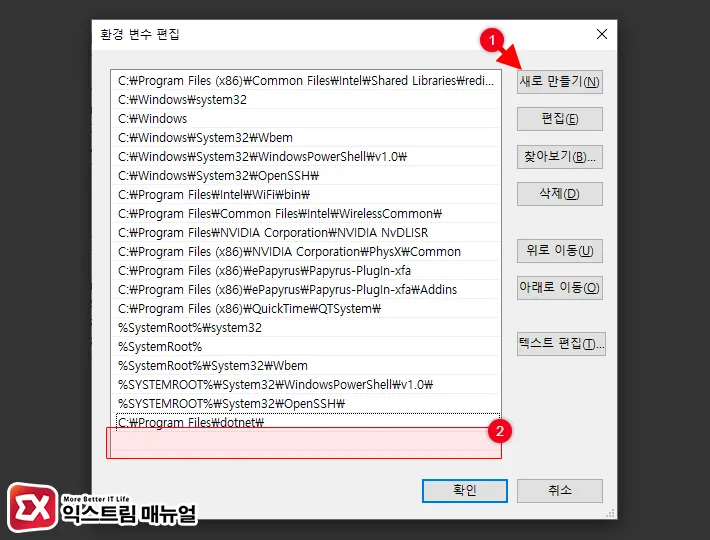
- 환경 변수 편집 화면에서 ‘새로 만들기’ 버튼을 클릭합니다.
- 변수 목록 하단에 입력칸이 활성화되며 아래의 변수를 한줄씩 추가합니다.
C:\Windows\system32
C:\Windows
%SystemRoot%\system32
%SystemRoot%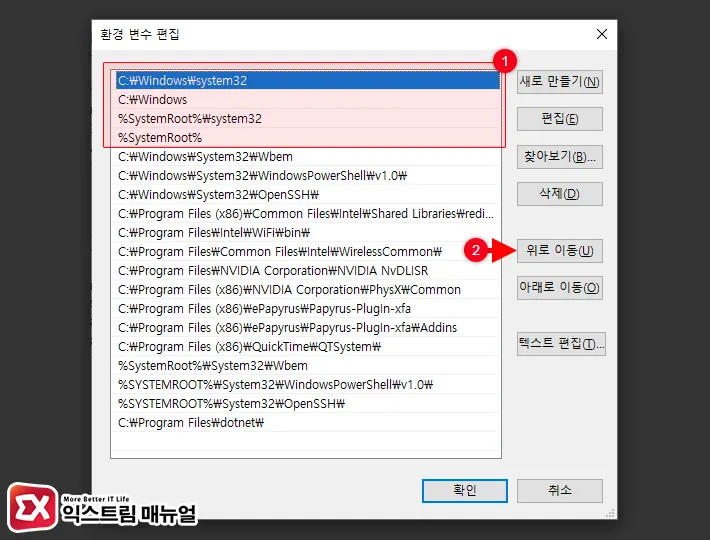
- 추가한 환경 변수를 선택한 후 위로 이동 또는 아래로 이동 버튼을 이용해 변수 4개를 스크린샷과 같이 최상단으로 이동합니다.
- 확인 버튼을 클릭해 설정을 저장합니다.
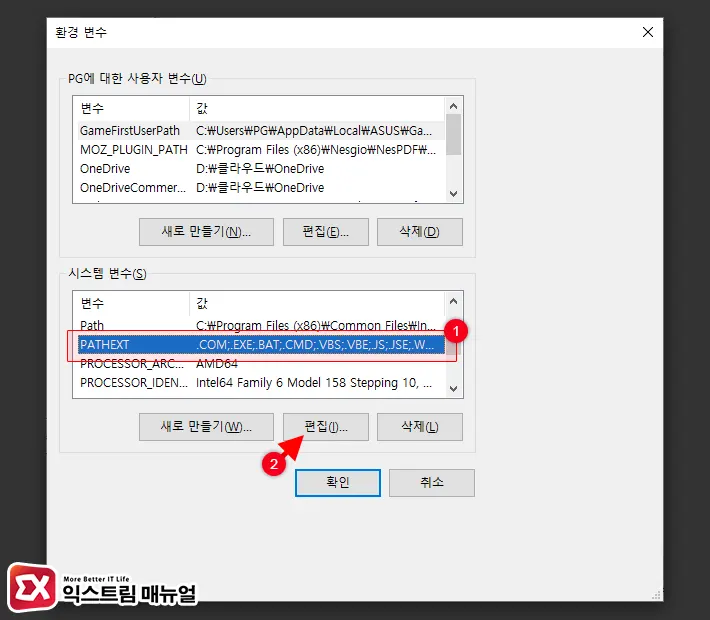
- 시스템 변수 목록에서 PATHEXT를 선택 후 편집 버튼을 클릭합니다.
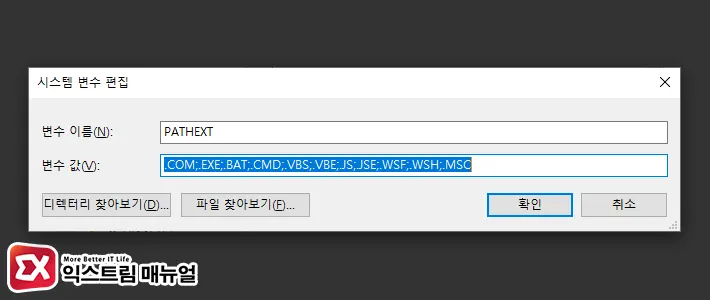
- 변수 값이 아래와 같이 설정되어있는지 확인 후 아래와 다르다면 수정합니다.
.COM;.EXE;.BAT;.CMD;.VBS;.VBE;.JS;.JSE;.WSF;.WSH;.MSC- 확인 버튼을 클릭한 후 PC를 재부팅합니다.
- 명령 프롬프트를 실행한 후 명령어가 작동하는지 확인합니다.
시스템 오류 체크하기
첫번째 방법으로 시스템 환경 변수를 수정했음에도 불구하고 cmd 명령어가 작동하지 않는 경우 윈도우 시스템 파일이 깨졌거나 오류가 발생했을 확률이 높습니다.
이때 시스템 오류를 찾고 복구하는 명령어를 이용해 시스템 오류를 복구할 수 있으며 방법은 다음과 같습니다.
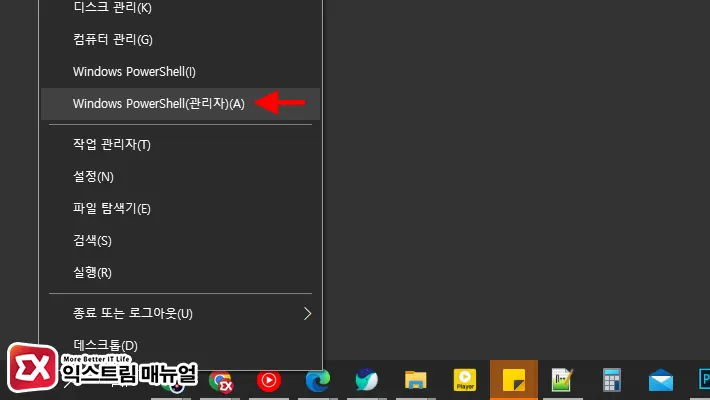
- 명령 프롬프트에서는 명령어가 실행되지 않으므로 시작 버튼을 마우스 우클릭으로 선택해 파워쉘을 관리자 권한으로 실행합니다.
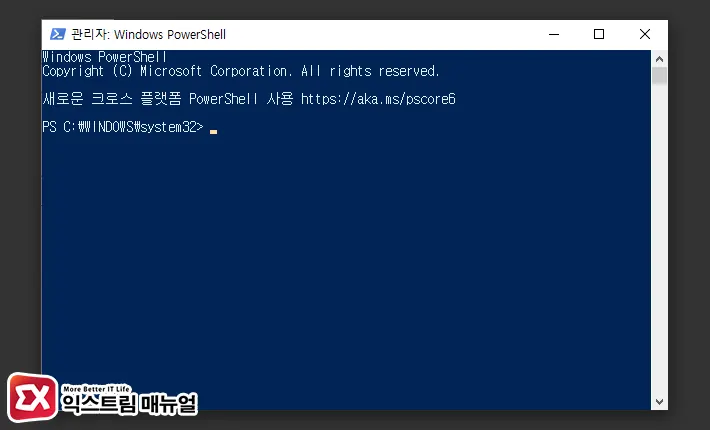
- 파워쉘에서 시스템 오류 확인 및 복구 명령어를 한 줄씩 실행해 오류가 생긴 시스템을 복구합니다.
- PC를 재부팅한 다음 cmd를 열어 명령어가 작동하는지 확인합니다.
Dism /online /cleanup-image /restorehealth
sfc /scannow


